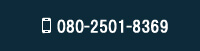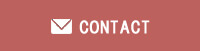ウェブパートナーブログ
動画ファイルのサイズを縮小する簡単な方法
2022年11月4日
今回は動画ファイルの容量を簡単に圧縮する方法をご紹介します。まだまだ元気なWindows10でのお話となります。
自分で撮影したり、ネットでダウンロード(勿論正当なダウンロードです)した動画ファイル。1ファイルのサイズがギガ単位なのは当たり前なので、たくさんの動画ファイルが溜まった時などは動画ファイルだけで相当な容量を食ってしまいますよね。
そんな時にまず考えるのは不要な動画ファイルを削除する事、その次に残しておきたい動画ファイルのサイズを縮小する事です。
動画ファイルの削除は簡単に出来ますが、サイズ縮小の方法を知らない人は多いと思います。ファイル縮小用のツールをインストールして実行したり、或いは専門サイトを利用してオンラインで縮小したり…。
それらの方法は手間が掛かったり、使用する上での制限があったりとか何かと面倒な作業となります。
そこで今回ご紹介する方法は、Windows10に標準装備のフォトというアプリを使用して動画ファイルのサイズを縮小する方法です。既存のアプリを使用するだけなので誰でも簡単に実行する事が出来ます。私が行った結果、画質の劣化もあまり分からないレベルで容量は3分の1程度に小さくなりました。但し、当然の事ですが動画ファイルが大容量になればなる程、完了するまでの時間が掛かりますのでご了承ください。
フォトを使用して動画ファイルの容量を圧縮する方法
1. 画面最下部左端の[スタート]をクリックして表示されたアプリ一覧からフォトを起動する。
2. フォトの初期画面上部のメニューから【ビデオエディター】をクリック。
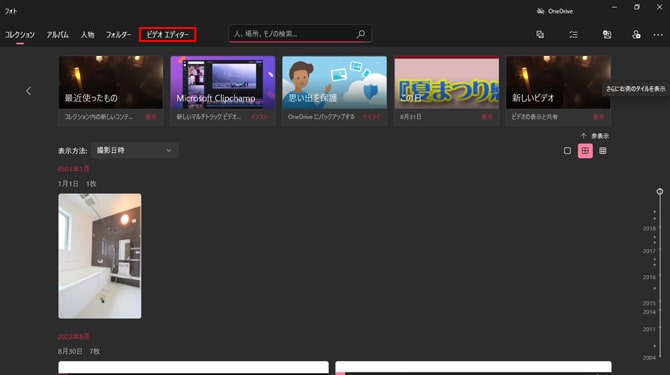
3. ビデオエディター画面から【新しいビデオプロジェクト】をクリック。
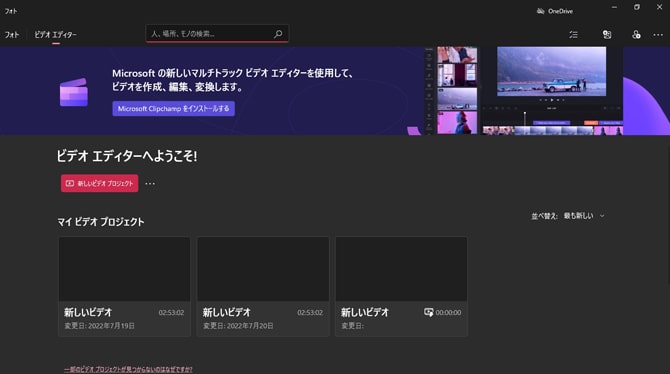
4. 「ビデオの名前を指定」が表示されるので適当に名前を入力してOKをクリック。
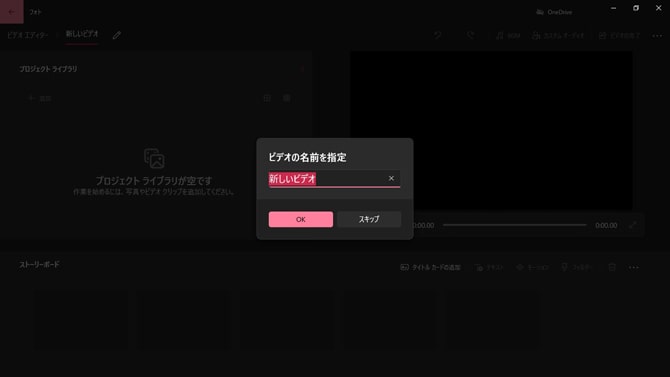
5. 【+ 追加】ボタンをクリックし、任意の場所から圧縮したい動画ファイルを選択する。
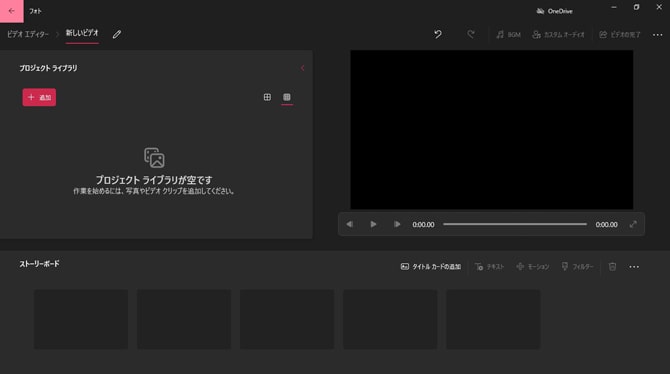
6. 【ストーリーホードに配置】ボタンをクリックし、選択した動画ファイルをストーリーホードに配置する。
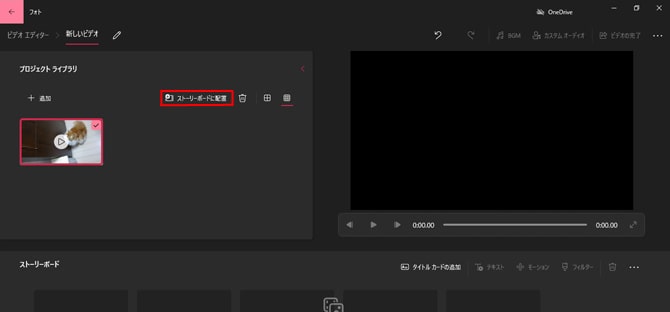
7. ストーリーホードに配置後、画面右側上部メニューの【ビデオの完了】ボタンをクリック。
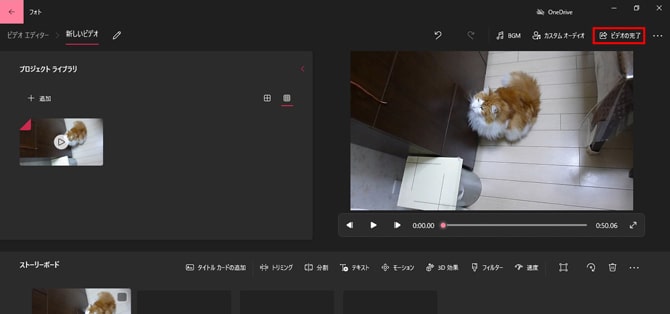
8. 「ビデオの完了」が表示されるのでビデオの画質を任意で選択し、【エクスポート】ボタンをクリック。
※ ビデオの画質は通常なら「低540p(最小のファイルサイズ)」で良いと思います。
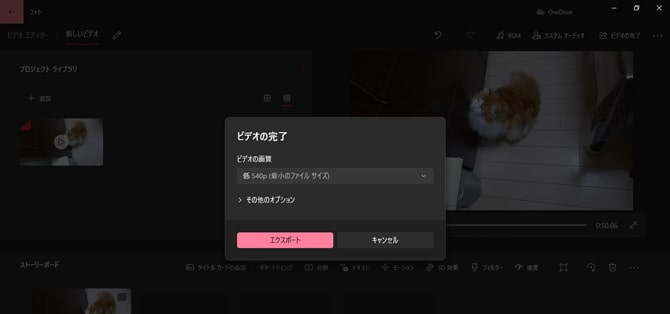
9. 圧縮ファイルの保存先とファイル名を入力するウィンドウが表示されるので任意に入力し、【エクスポート】ボタンをクリック。
以上で作業は終了となります。何ギガもある大きな動画ファイルの場合は、途方もなく時間が掛かりますのでご了承ください。